iPhone 使用手冊
- 歡迎使用
-
-
- 相容於 iOS 26 的 iPhone 機型
- iPhone 11
- iPhone 11 Pro
- iPhone 11 Pro Max
- iPhone SE(第二代)
- iPhone 12 mini
- iPhone 12
- iPhone 12 Pro
- iPhone 12 Pro Max
- iPhone 13 mini
- iPhone 13
- iPhone 13 Pro
- iPhone 13 Pro Max
- iPhone SE(第三代)
- iPhone 14
- iPhone 14 Plus
- iPhone 14 Pro
- iPhone 14 Pro Max
- iPhone 15
- iPhone 15 Plus
- iPhone 15 Pro
- iPhone 15 Pro Max
- iPhone 16
- iPhone 16 Plus
- iPhone 16 Pro
- iPhone 16 Pro Max
- iPhone 16e
- iPhone 17
- iPhone 17 Pro
- iPhone 17 Pro Max
- iPhone Air
- 設定基本功能
- 將 iPhone 打造成你的個人風格
- 拍攝絕佳的照片和影片
- 與親朋好友保持聯繫
- 與家人共享功能
- 使用 iPhone 處理日常大小事
- Apple 支援提供的專家建議
-
- iOS 26 的新功能
-
- 指南針
- 捷徑
- 提示
-
- 開始使用輔助使用功能
- 設定時使用輔助使用功能
- 更改 Siri 輔助使用設定
- 快速開啟或關閉輔助使用功能
- 與另一部裝置共享你的「輔助使用」設定
- 版權聲明與商標
在 iPhone 上的「訊息」中傳送和回覆訊息
你可以傳送文字訊息、影像和更多內容。你可以在對話中回覆或回覆討論串中的特定評論。你甚至可以使用 Siri 來聆聽和回應訊息。
若要充分使用「訊息」App 的所有功能,請確認你已設定「訊息」。
Siri:你可以跟 Siri 說:「朗讀文傑寄來的上封訊息」。瞭解如何使用 Siri。
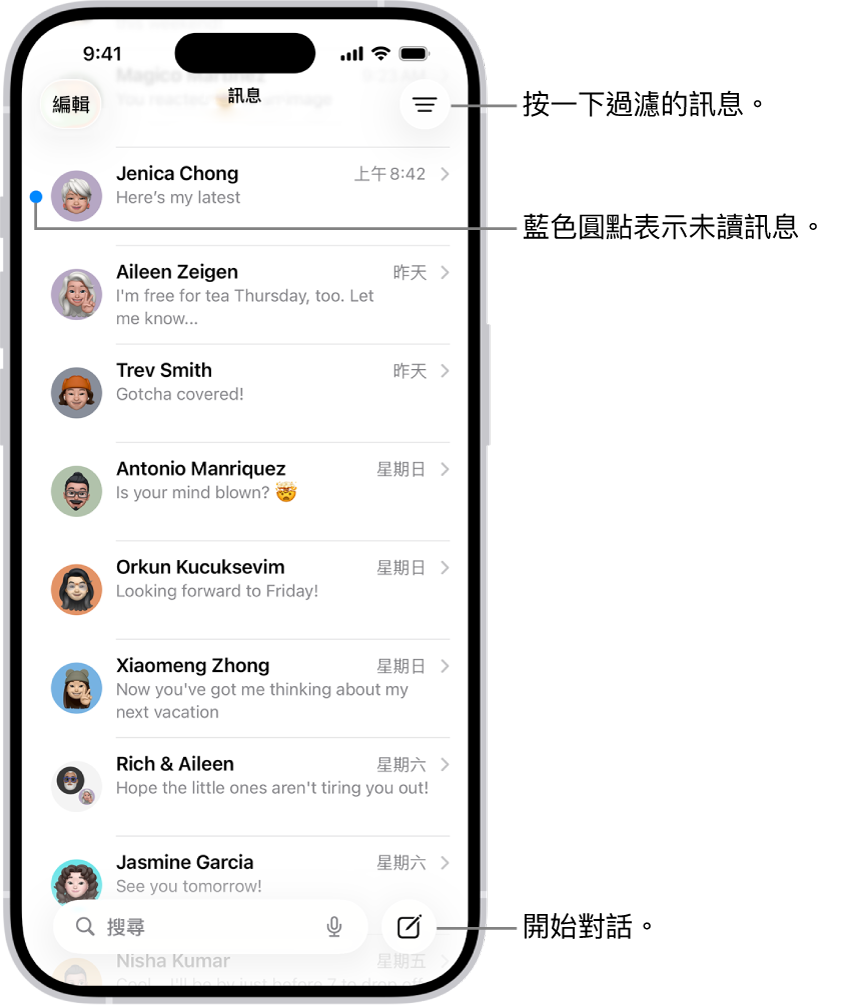
開始對話
你可以傳送訊息給一人或多人來開始新的對話。
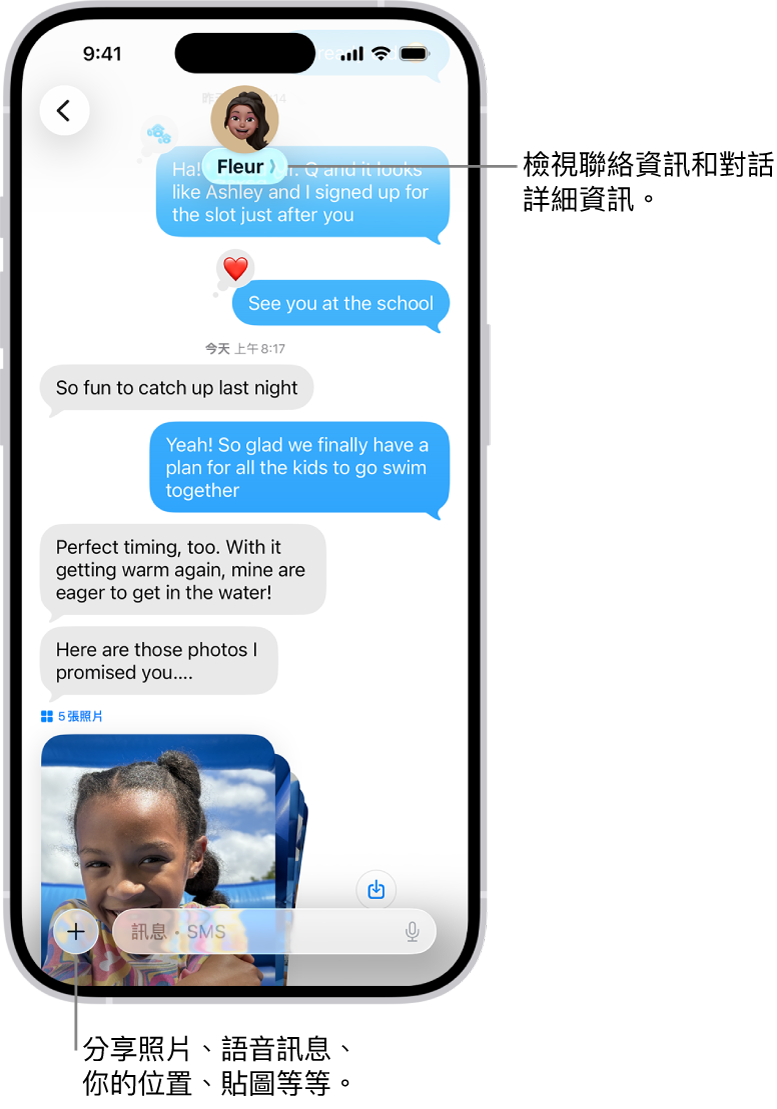
前往 iPhone 上的「訊息」App
 。
。在對話列表中,點一下螢幕底部的
 。
。點一下「收件人」欄位,輸入每個收件人的電話號碼、聯絡人名稱或「Apple 帳號」。
若要選擇從聯絡人中選擇收件人,點一下「收件人」欄位中的
 。
。執行下列任一項操作:
點一下
 來傳送。
來傳送。若訊息無法傳送,則會顯示提示。點一下
 來嘗試重新傳送訊息。
來嘗試重新傳送訊息。
若要從對話返回對話列表,請點一下 ![]() 。
。
若 Apple Intelligence* 已開啟,你可以製作自訂表情符號,稱為 Genmoji。請參閱:使用 Genmoji 製作你的專屬表情符號。
如果有任何問題,請參閱 Apple 支援文章:如果無法在 iPhone 或 iPad 上傳送或接收訊息。
回覆訊息
對話列表中的訊息會以對話分類。圓點表示你尚未讀取該對話中的一則或多則訊息。
前往 iPhone 上的「訊息」App
 。
。前往你想參與的對話。
點一下文字欄位,新增你的訊息,然後點一下
 來傳送訊息。
來傳送訊息。
若 Apple Intelligence 已開啟,你可以用來針對收到的訊息建議回覆。請參閱:在「訊息」中使用 Apple Intelligence。
【提示】查看訊息何時傳送給你。將訊息泡泡拖到左側來查看對話中所有訊息的時間戳記。
回覆特定訊息的內文
你可以回應特定訊息的內文。內文回覆會引用你要回應的訊息。這可釐清那個回應與哪則訊息相關,來讓雜亂的對話井然有序。
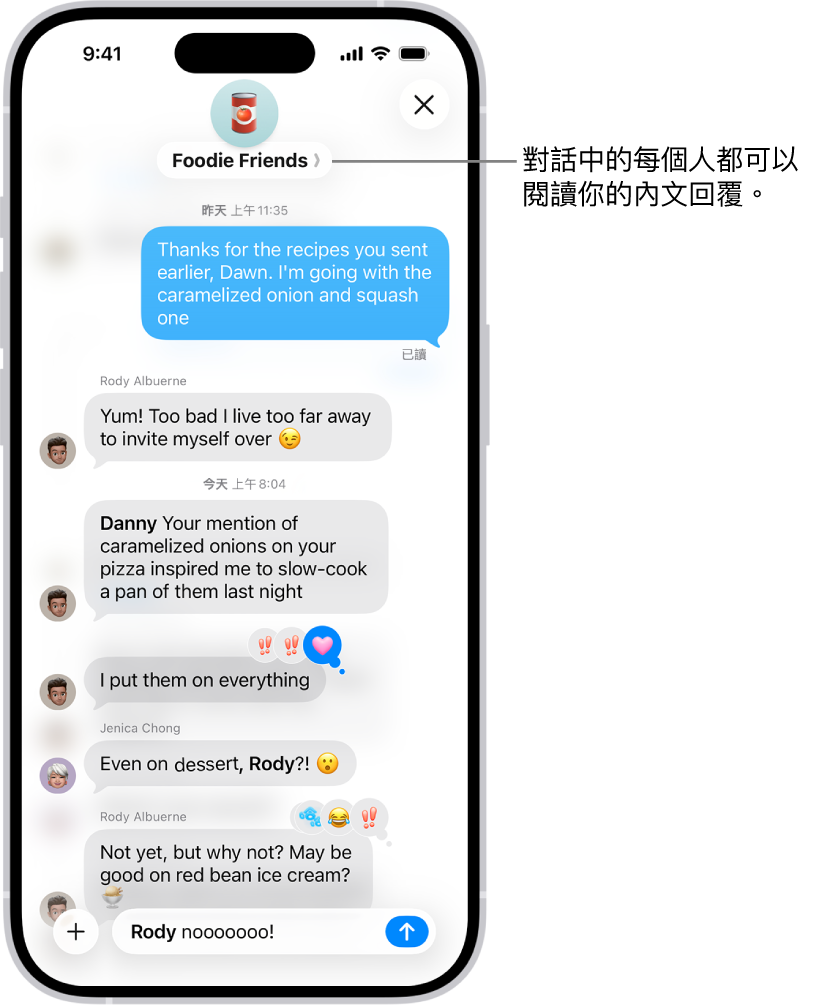
前往 iPhone 上的「訊息」App
 。
。在對話列表中,點一下你想參與的對話。
執行下列其中一項操作:
在你要回覆的訊息泡泡上向右滑動。
按住要回覆的訊息泡泡,然後點一下「回覆」。
輸入訊息,然後點一下
 。
。【注意】群組對話的所有成員都能看到你的內文回覆。若要私下回覆,在對話最上方點一下群組圖像,按住想私下傳訊對象的圖像,然後點一下「訊息」。
若要回到主對話,請點一下模糊背景。
按住訊息來用「點按回應」做出回應,例如拇指朝上圖像或愛心。
【提示】若要拷貝一部分訊息,按住訊息,點一下「選取」,選取文字你要拷貝的文字,然後點一下「拷貝」。
從鎖定畫面回覆訊息
你可以在鎖定畫面上回覆訊息,不需要打開「訊息」。請參閱:開啟鎖定畫面功能。
從其他號碼傳送訊息
若你的 iPhone 是透過「雙 SIM 卡」設定,可以在你編寫訊息時點一下你的號碼來切換到另一個撥出線路。
為何部分泡泡是藍色而其他是綠色?
若訊息可使用 iMessage 傳送,你會看到藍色的「傳送」箭頭 ![]() ,而且訊息會在藍色泡泡中顯示。
,而且訊息會在藍色泡泡中顯示。
若你無法使用 iMessage(此狀況會發生在,例如,收件人不是使用 Apple 裝置時),你可以使用 SMS、MMS 或 RCS。使用 SMS、MMS 或 RCS 傳送的訊息會以綠色泡泡顯示。
如需更多資訊,請參閱 Apple 支援文章:iMessage、RCS 和 SMS/MMS 有什麼不同?
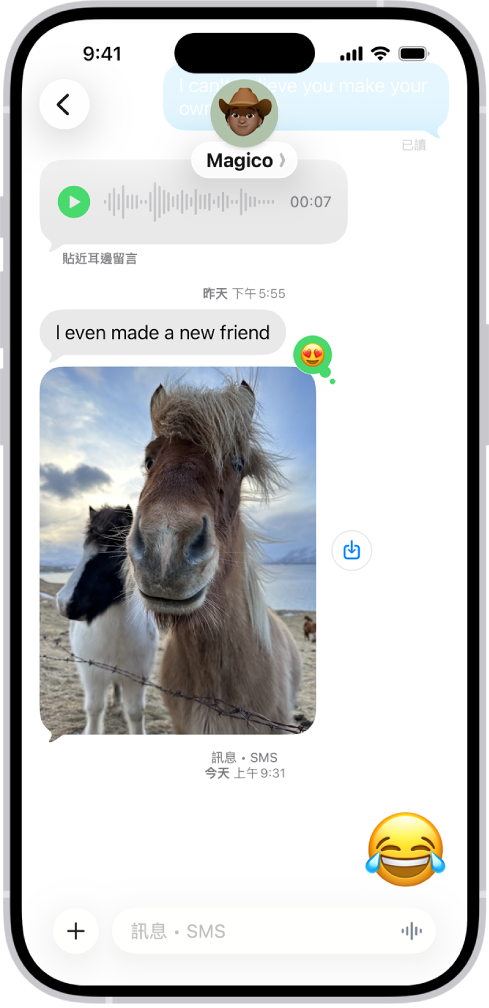
【注意】內容在你傳送訊息給使用非 Apple 裝置的收件人時可能不會如預期顯示。
使用「即時翻譯」
若 Apple Intelligence 已開啟,你可以用來自動翻譯「訊息」中的文字。請參閱:翻譯訊息、通話和對話。
